Linux文件系统管理
一,分区和文件系统
1,分区类型
1,主分区总共最多能分四个
2,扩展分区,只能有一个,也算作主分区的一种,也就是说主分区加扩展分区最多有四个,但是扩展分区不能储存数据和格式化,必须在划分成逻辑分区才能使用
3,逻辑分区,逻辑分区是在扩展分区中划分的,如果是IDE硬盘,Linux最多支持59个逻辑分区,如果是SCSI硬盘,Linux最多支持11个逻辑分区
2,分区系统
1,ext2:是ext文件系统的升级版本,RedHatLinux7.2版本以前的系统默认都是ext2文件系统,1993年发布,最大支持16TB的分区和最大2TB的文件
2,ext3:ext3文件系统是ext2文件系统的升级卷版本,最大的区别就是带日志功能,以在系统突然停止的时候提高文件系统的可靠性。支持最大16TB的分区和最大2TB的文件
3,ext4:他是ext3文件系统的升级版,ext4在性能上,伸缩性,可靠性方面进行了大量改进
我们只需要知道越高级的文件系统越先进就可以了
二,文件系统常用命令
df命令,du命令,fsck命令,dump命令
1,文件系统查看命令df
df 【选项】【挂载点】
选项:
-a 显示所有的文件系统信息,包括特殊文件系统,如/proc,/sysfs
-h 使用习惯单位显示容量,如KB MB GB
-T 显示文件系统类型
-m 以MB为单位显示容量
-k 以KB为单位显示容量,默认就是以KB为单位
2,统计目录或文件大小
du 【选项】【目录或文件名】
选项:
-a 显示每个子文件的磁盘占用量,默认只统计子目录的磁盘占用量
-h 使用习惯单位显示磁盘占用量,如KB,MB,GB等
-s 统计总占用量,而不列出子目录和子文件的占用量
du命令和df命令的区别
1,df命令是从文件系统考虑的,不光要考虑文件占用的空间,还要统计被命令或程序占用的空间呢(最常见的就是文件已经删除,但是程序并没有释放空间)
2,du命令是面向文件的,只会计算文件或目录占用的时间
3,文件系统修复命令fsck 【重启的时候会自动运行】
fsck 【选项】分区设备文件名
选项:
-a 不用显示用户提示,自动修复文件系统
-y 自动修复,和-a 作用一直,不过有些文件系统只支持 -y
4,显示磁盘状态命令 dumpe2fs
dumpe2fs 分区设备文件名
5,挂载命令
Linux下,mount挂载的作用,就是将一个设备(通常是储存设备)挂载到一个已存在的目录上
1,查询与自动挂载
mount 【-l】
查询系统中已经挂载的设备,-l会显示卷标名称
mount -a
依据配置文件 /etc/fstab的内容自动挂载
2,挂载命令格式
mount 【-t 文件系统】【-L 卷标名】【-o 特殊选项】设备文件名 挂载点
选项:
-t 文件系统:加入文件系统类型来指定挂载的类型,可以试ext3,ext4,iso9660等文件系统
-L 卷标名:挂载指定卷标的分区,而不是安装设备文件名挂载
-o 特殊选项:可以指定挂载的额外选项
例如 remount 重新挂载
exec/noexec 执行/不执行,设定是否允许在文件系统中执行可执行文件,默认是exec允许
6,挂载光盘和U盘
1,挂载光盘
mkdir /mnt/cdrom
建立挂载点
mount -t iso9660 /dev/cdrom /mnt/cdrom
挂载光盘
mount /dev/sr0 /mnt/cdrom
2,卸载命令
umount 设备文件名或挂载点
umount /mnt/cdrom
3,挂载U盘
fdisk -l 查看U盘设备文件名
mount -t vfat /dev/sdb1 /mnt/usb/
注意:Linux默认是不支持NTFS文件系统的
umount /dev/sdb1
7,支持NTFS文件系统
NTFS分区的移动硬盘
1,下载NTFS-3G插件
2,安装NTFS-3G
3,使用
mount -t ntfs-3g 分区设备文件名 挂载点
三,fdisk分区
1,fdisk命令分区过程
2,分区自动挂载与fstab文件修复
1,添加新硬盘
2,查看新硬盘
3,使用fdisk命令分区
fdisk /dev/sdb
4,重新读取分区表信息
partprobe
5,格式化分区
mkfs -t ext4 /dev/sdb1
6,建立挂载点并挂载
mkdir /disk1
mount /dev/sdb1 /disk1
(具体的操作根据自己的系统和文件系统进行)
四,分区自动挂载与fstab文件系统
1,/etc/fstab文件
1,第一字段:分区设备文件名或UUID(硬盘通用唯一识别码)
2,第二字段:挂载点
3,第三字段:文件系统名称
4,第四字段:挂载参数
5,第五字段:指定分区是否被dump辈分,0代表不备份,1代表每天备份,2代表不定期备份
6,第六字段:指定分区是否被fsck检测,0代表不检测,其他数字代表检测的优先级,当然1的优先级比2高
2,
dumpe2fs 这个命令只对ext4文件有效,centos7默认文件系统是xfs
我们可以使用blkid命令
查询所有的设备的文件系统类型
查询某一个设备的文件系统类型
blkid /dev/sda1
mount -a
根据配置文件 /etc/fstab的内容自动挂载
3,/etc/fstab文件修复
单用户模式下进入linux
我们的Linux系统在无法启动时候,通常需要进入单用户模式下进行修改一些配置文件,或调整一些参数方可。但是在进入单用户模式后,我们的/文件系统是只读模式,无法进行修改,那么这个时候我们就需要用到一条命令:mount –o remount,rw / 这个命令来让我们的/路径文件系统为可读模式,这样就可以实现自由修改了。
mount -o remount,rw /
__EOF__

本文链接:https://www.cnblogs.com/Cl0ud/p/12290892.html
关于博主:评论和私信会在第一时间回复。或者直接私信我。
版权声明:本博客所有文章除特别声明外,均采用 BY-NC-SA 许可协议。转载请注明出处!
声援博主:如果您觉得文章对您有帮助,可以点击文章右下角【推荐】一下。您的鼓励是博主的最大动力!

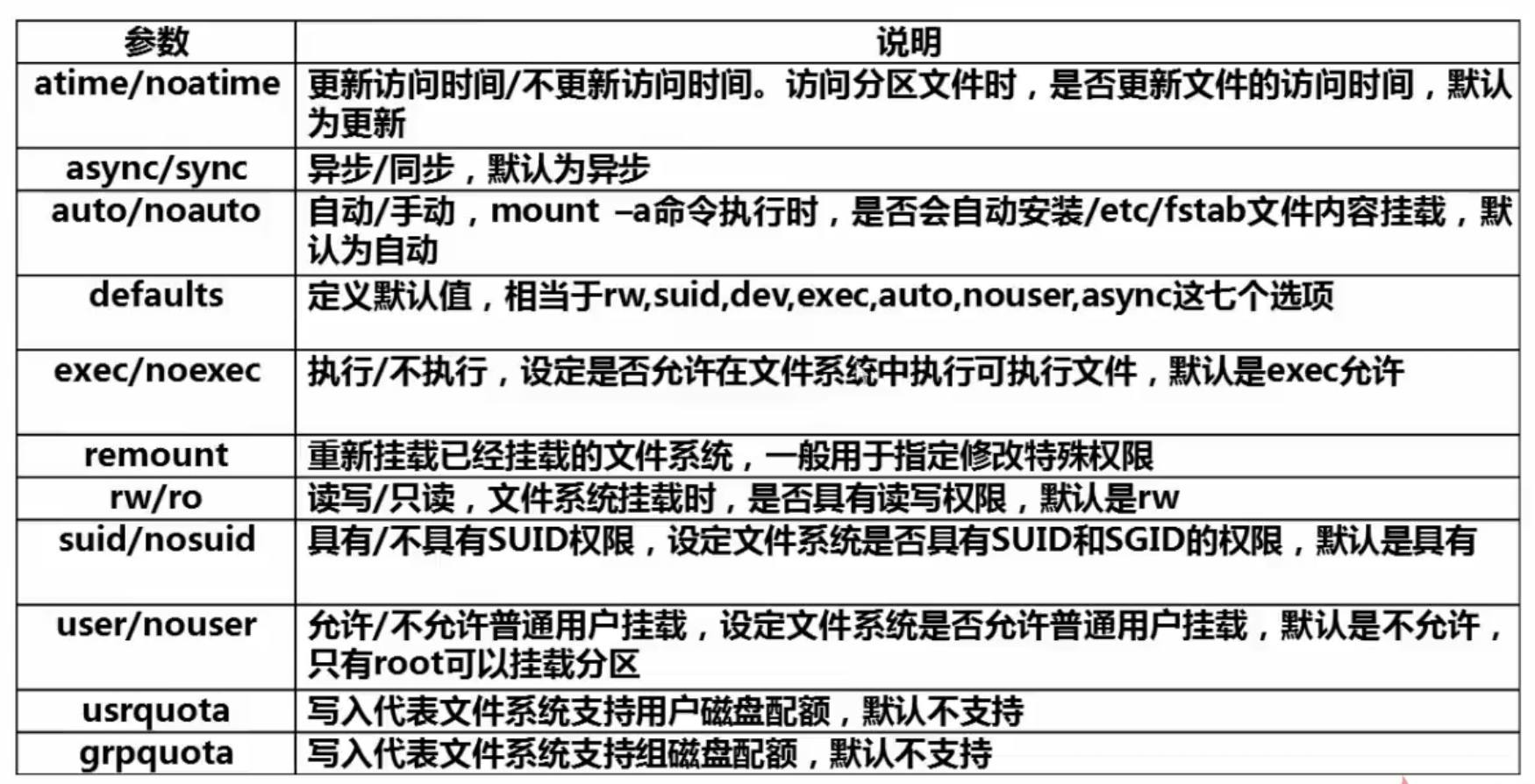


【推荐】国内首个AI IDE,深度理解中文开发场景,立即下载体验Trae
【推荐】编程新体验,更懂你的AI,立即体验豆包MarsCode编程助手
【推荐】抖音旗下AI助手豆包,你的智能百科全书,全免费不限次数
【推荐】轻量又高性能的 SSH 工具 IShell:AI 加持,快人一步
· Linux系列:如何用heaptrack跟踪.NET程序的非托管内存泄露
· 开发者必知的日志记录最佳实践
· SQL Server 2025 AI相关能力初探
· Linux系列:如何用 C#调用 C方法造成内存泄露
· AI与.NET技术实操系列(二):开始使用ML.NET
· 被坑几百块钱后,我竟然真的恢复了删除的微信聊天记录!
· 没有Manus邀请码?试试免邀请码的MGX或者开源的OpenManus吧
· 【自荐】一款简洁、开源的在线白板工具 Drawnix
· 园子的第一款AI主题卫衣上架——"HELLO! HOW CAN I ASSIST YOU TODAY
· Docker 太简单,K8s 太复杂?w7panel 让容器管理更轻松!